Soluzioni Efficaci di Ripristinare SSD Samsung in Windows 10, 8, 7
Ecco alcune efficaci soluzioni di ripristinare SSD Samsung. Con loro, puoi riparare facilmente le tue unità SSD guaste in Windows 10/8/7.
Sintomi di guasto di SSD Samsung
Sebbene SSD Samsung abbia guadagnato una grande fama tra gli utenti di computer facendo affidamento sulle loro migliori prestazioni, velocità di lettura e scrittura, sono ancora soggetti a guasti per vari motivi come settori danneggiati, MBR corrotto, interruzione dell'alimentazione, danni fisici, calore, ecc. Quindi come dire che SSD Samsung non funziona e quindi è possibile prendere le soluzioni di riparazione SSD Samsung corrispondenti? Di seguito è riportato un elenco per riferimento.
● SSD funziona lentamente: Se la velocità di trasferimento, copia o scrittura dei dati è sempre più lenta. L'unità SSD potrebbe non funzionare. È un sintomo precoce. Quindi è meglio iniziare il backup dei dati.
● Dati danneggiati: impossibile aprire e leggere i file memorizzati nell'unità SSD. Ciò potrebbe essere causato dal crescente numero di settori danneggiati.
● Il file system deve essere riparato: Quando appare un messaggio di errore che dice "Il tuo PC deve essere riparato" durante l'avvio di Windows, questo può essere un segno del tuo SSD che sviluppa blocchi danneggiati o un problema nella connessione.
● SSD in modalità di sola lettura: SSD potrebbe rimanere bloccato in modalità di sola lettura (anche chiamata protezione da scrittura) senza motivo, quindi impossibile eseguire operazioni come la scrittura/eliminazione di dati su disco.
Come ripristinare SSD Samsung in Windows?
Se il tuo SSD soffre di uno dei sintomi sopra, potrebbe essere sull'orlo del fallimento. Prima di acquistarne uno nuovo per la sostituzione, è consigliabile provare i metodi di riparazione SSD Samsung elencati.
Prima di procedere: Ripristinare i dati da SSD danneggiato o clonare SSD su un altro HDD/SSD per sicurezza dei dati, se possibile.
Metodo 1. Aggiornare il firmware SSD Samsung
In genere, ogni produttore di SSD sviluppa uno strumento di aggiornamento del firmware SSD specifico per le proprie unità SSD. Per aggiornare il firmware SSD Samsung, è possibile scaricare il software Samsung Magician e installarlo sul computer. Quindi seguire le istruzioni.
Step 1. Avviare il programma per accedere alla sua interfaccia principale, selezionare l'unità SSD Samsung che si desidera aggiornare, fare clic su "Firmware Update".
Step 2. Quindi una finestra di dialogo indicherà se è disponibile un aggiornamento. Se è presente un aggiornamento, fare clic su "Update".
Step 3. Il processo di aggiornamento del firmware SSD Samsung potrebbe costare diversi secondi, quindi è necessario spegnere e riavviare il computer. Infine, puoi tornare a Magician per verificare che il processo sia completato.
Metodo 2. Aggiornare SSD
I driver SSD obsoleti potrebbero causare il normale funzionamento di SSD, quindi provare ad aggiornare il driver dell'unità.
Step 1. Fare clic su "Start" e digita "Device Manager" nella casella di ricerca, quindi premi "Enter" per aprirlo.
Step 2. Fare clic su "Disk drives" per espandere la categoria. Fare clic con il tasto destro del mouse sull'unità SSD Samsung e selezionare "Update driver".
Step 3. Selezionare "Search automatically for updated driver software".
Step 4. Se Windows non trova un nuovo driver, puoi provare a cercarne uno sul sito Web del produttore SSD Samsung e seguirne le istruzioni.
Se questi passaggi non funzionano, prova a reinstallare il driver: seleziona "Uninstall" nel passaggio 2. Quindi riavvia il PC e Windows tenterà di reinstallare il driver.
Metodo 3. Riparare i settori danneggiati SSD
"I settori danneggiati" su SSD possono causare una velocità lenta quando si accede a file di grandi dimensioni, applicazioni attive. A volte anche spesso si blocca o si blocca. Per correggere tali errori del disco, è possibile eseguire lo strumento CHKDSK nella finestra CMD.
Step 1. Fare clic su "Start" e digitare "cmd" nel campo Cerca, fare clic con il pulsante destro del mouse sull'icona Prompt dei comandi e seleziona "Run as administrator" per aprire l'utilità Prompt dei comandi in modalità amministratore.
Step 2. Nella finestra CMD, digitare "chkdsk g: /f" (g è la lettera dell'unità SSD) per controllare e correggere i settori danneggiati sul disco.
Metodo 4. Strumento professionale di ripristinare SSD Samsung
Per riparare SSD Samsung il più facilmente possibile, qui vorremmo raccomandare un software di ripristinare SSD Samsung ma potente - AOMEI Partition Assistant Professional. Con esso, puoi controllare i settori danneggiati per il tuo Samsung e altri SSD con marchio in Windows 10/8/7 (per riparare SSD in Server, prova Server Edition). Inoltre, fornisce altri tre metodi per riparare le unità SSD danneggiate in Windows 10/8/7/XP/Vista.
⓵Ricostruire MBR dell'unità SSD
Un MBR (Master Boot Record) danneggiato può impedire il funzionamento dell'unità SSD, pertanto potrebbe essere necessario ricostruirlo.
Step 1. Installare ed avviare AOMEI Partition Assistant sul tuo computer Windows. Fare clic con il tasto destro del mouse sull'unità SSD Samsung per selezionare "Ricostruire MBR".
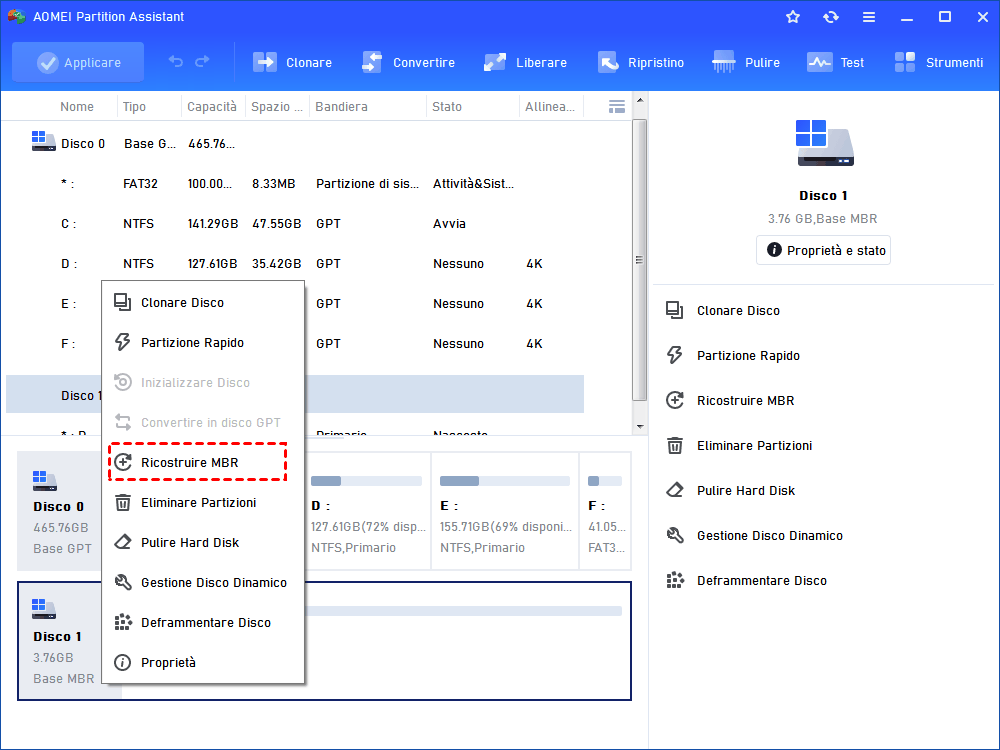
Step 2. Nella mini finestra, selezionare un tipo di MBR adatto in base al sistema operativo in uso e fare clic su "OK".
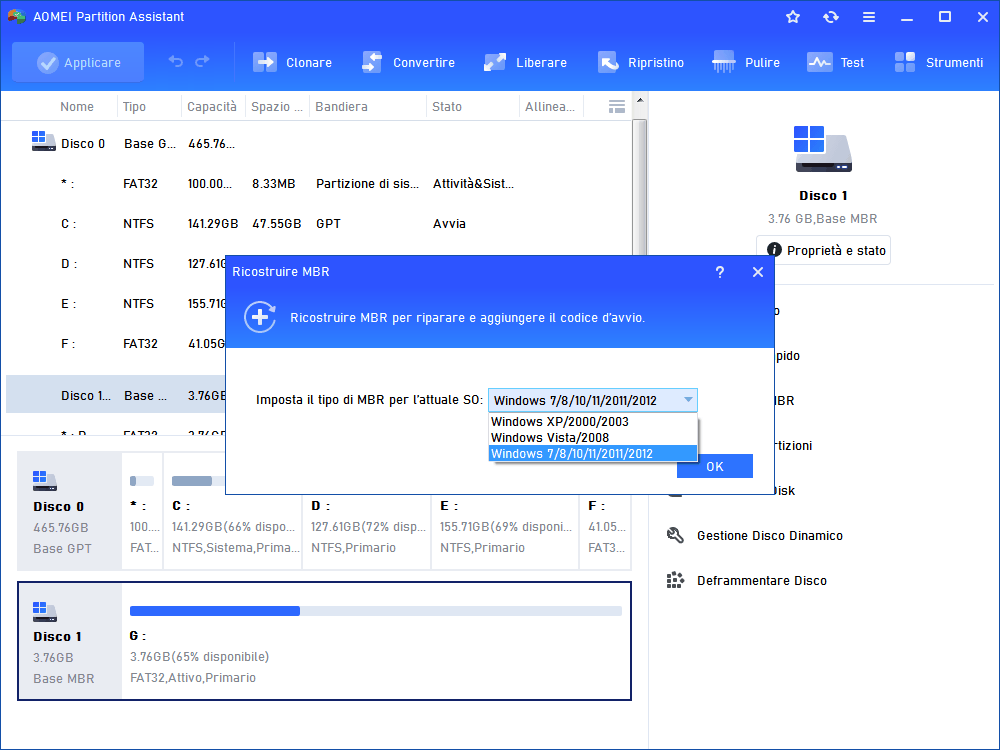
Step 3. Premere su "Applicare" e poi "Procede" per iniziare a ricostruire MBR.
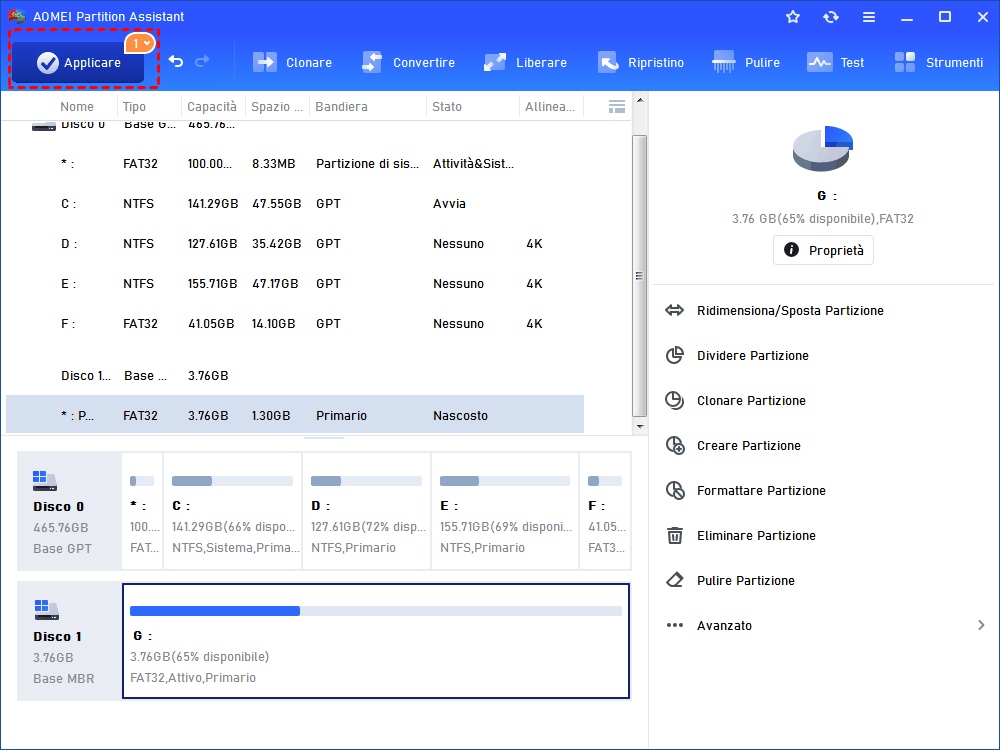
⓶Riformattare l'unità SSD Samsung
Per ripristinare SSD danneggiata (Samsung), vale anche la pena riformattarla a piena capacità.
Avvertenza: La formattazione eliminerà tutti i dati sull'unità SSD, quindi si prega di eseguire il backup di tutto ciò che è importante in anticipo.
Step 1. Nell'interfaccia principale di AOMEI Partition Assistant, fare clic con il pulsante destro del mouse su una partizione sul SSD e fare clic su "Formattare Partizione".
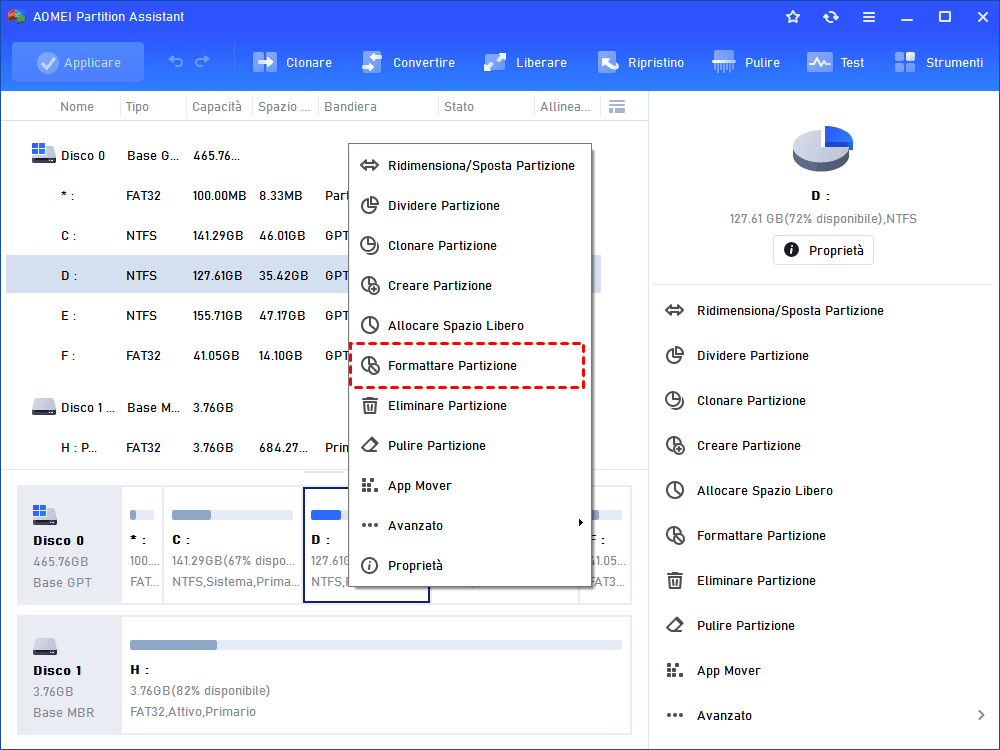
Step 2. Scegliere un file system compatibile come NTFS e fare clic su "OK".
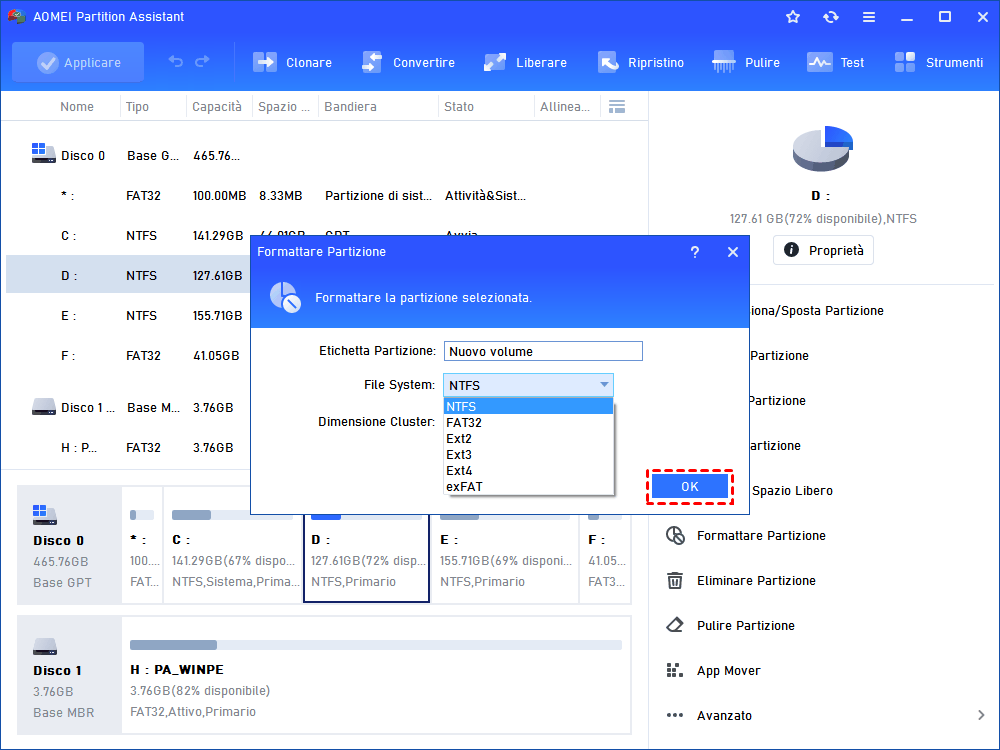
Step 3. Ricordare di fare clic su "Applicare"> "Procede" per confermare l'operazione in sospeso.
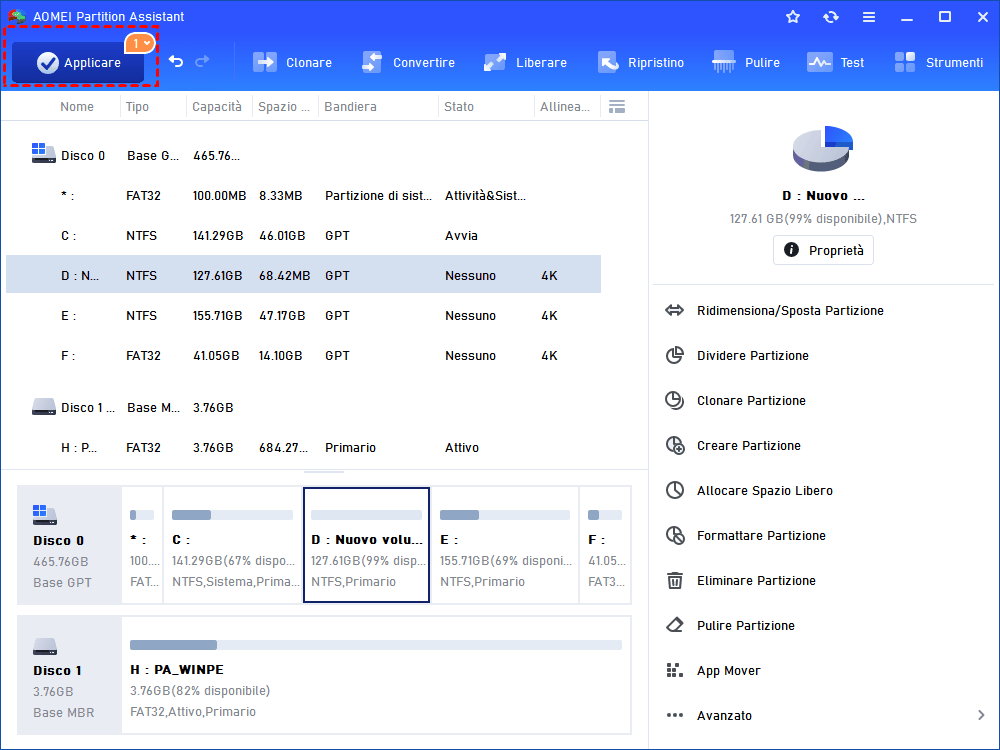
⓷SSD Cancellazione Sicura completamente
Se il tuo SSD Samsung non funziona ancora dopo i metodi precedenti, puoi cancellare completamente SSD per ripristinare le impostazioni di fabbrica, compatibile con le più comuni unità SSD, Samsung, Intel, Kingston, ecc. Con essa, è possibile cancellare in modo sicuro e permanente le unità SSD senza danneggiarlo.
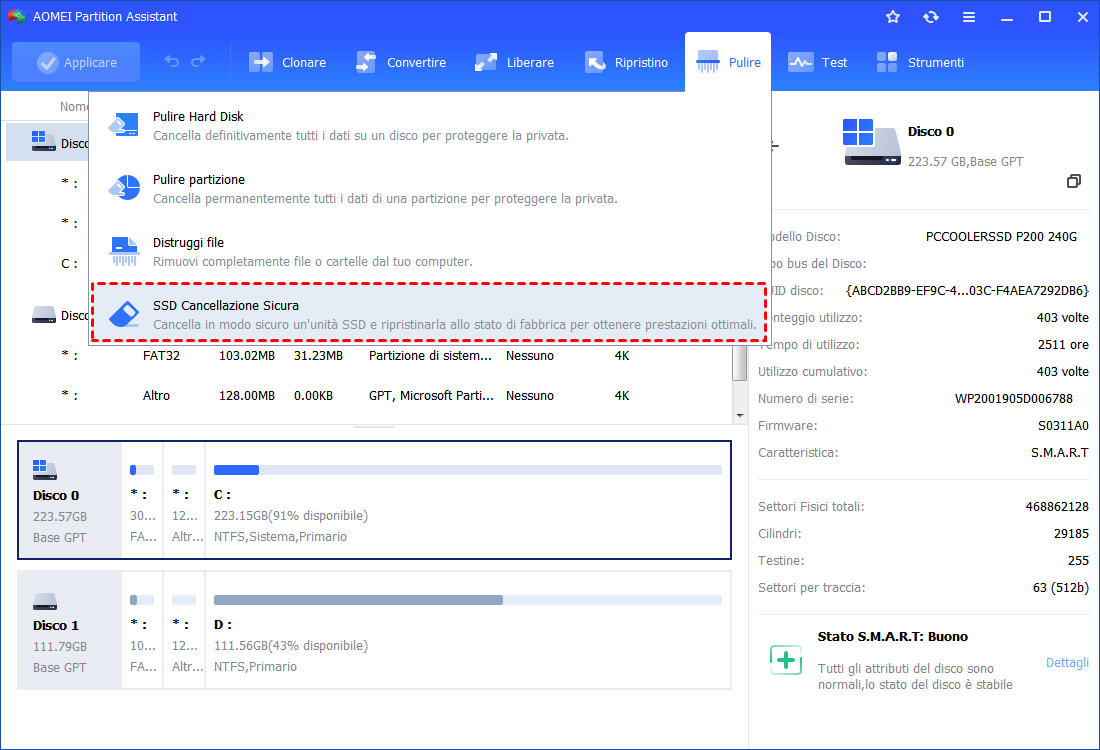
Riassumendo
Con queste soluzioni di ripristinare SSD Samsung, sei sicuro di riparare facilmente le unità SSD danneggiate in Windows 10/8/7. Ancora più importante, se l'SSD danneggiato ha impedito l'avvio di Windows, AOMEI Partition Assistant può consentire di creare un supporto di avvio, quindi applicare i metodi sopra indicati per riparare SSD in modalità WinPE.

